Slik sletter du gammel iCloud-sikkerhetskopi og frigjør lagringsplass
Ber iPhone eller iPad deg irriterende meldingat iCloud ikke har nok plass til å fortsette å sikkerhetskopiere enheten? Angivelig er 5 GB ledig plass ikke nok for deg å sikkerhetskopiere all data på iOS-enhetene dine til iCloud. Dette innlegget tilbyr to enkle metoder du kan gjøre slette iCloud sikkerhetskopi:
- Metode 1: Slett iCloud-sikkerhetskopi fra datamaskin (Windows og Mac)
- Metode 2: Fjern iCloud-sikkerhetskopi ved hjelp av iOS-enheter
- Slik viser og gjenoppretter jeg data fron iCloud Backup - iOS 12 støttet

Slett iCloud-sikkerhetskopi fra datamaskin (Windows og Mac)
Trinn for å slette iCloud-sikkerhetskopi fra datamaskinen skiller seg litt ut for Windows-brukere og OS X-brukere.
For Windows-brukere:
- 1. Åpne iCloud for Windows, og klikk deretter Lagring.
- 2. Klikk på Sikkerhetskopier til venstre, velg en iOS-enhet til høyre hvis sikkerhetskopien du ikke trenger, og klikk deretter på Slett.

For Mac-brukere:
- 1. Åpne iCloud-preferanser på Mac-en, og klikk deretter på Administrer nederst i iCloud-grensesnittet.
- 2. Klikk på Sikkerhetskopier til venstre, velg sikkerhetskopiene du ikke vil beholde.
- 3. Klikk på Delete og bekreft slettingen.

Hvis du ikke ser sikkerhetskopier til venstre, har ikke iOS-enhetene dine iCloud-sikkerhetskopier. For mer informasjon, se Sikkerhetskopiere iOS-enheten din til iCloud.
Fjern iCloud-sikkerhetskopi ved hjelp av iOS-enheter
- 1. Fra startskjermen til iPhone, iPad eller iPod, gå til Innstillinger> iCloud> Lagring (Lagring og sikkerhetskopi for iOS 7-enheter).
- 2. Trykk på Administrer lagring.
- 3. Trykk på navnet på en enhet du ikke trenger sikkerhetskopi av, og trykk deretter på Slette sikkerhetskopi.

Flere tips for iOS-sikkerhetskopi:
- Hvis du ikke vil at sikkerhetskopien din skal være oppe i luften med iCloud, kan du laste ned iCloud-sikkerhetskopien til datamaskinen.
- Hvis du har sikkerhetskopiert med iTunes, kan du også slette gammel iTunes-sikkerhetskopi for å frigjøre plass på datamaskinen.
- Fortsetter du bekymre deg for å miste data på iPhone? Kanskje du kan sjekke andre gratis måter for iOS-sikkerhetskopi.
Hvordan vise og gjenopprette data fra iCloud sikkerhetskopi - Tenorshare UltData hjelper deg
1. Logg inn i iCloud

Trinn 2: Velg spesifikk iCloud-sikkerhetskopi
Etter at du har logget deg på iCloud-kontoen, altsikkerhetskopier tilknyttet denne Apple-ID-en blir oppført. Du kan sjekke detaljene (navn, dato, versjon og størrelse) for hver sikkerhetskopifil. Velg sikkerhetskopien som inneholder tapte data, og klikk på "Neste" -knappen.

Trinn 3: Plukk opp filtyper for å laste ned og skanne
I det neste vinduet har du lov til å velgefiltyper for nedlasting og skanning. For å få fart på prosessen kan du bare laste ned filtypene du trenger. Klikk på "Neste" for å begynne å laste ned disse elementene fra skyen.
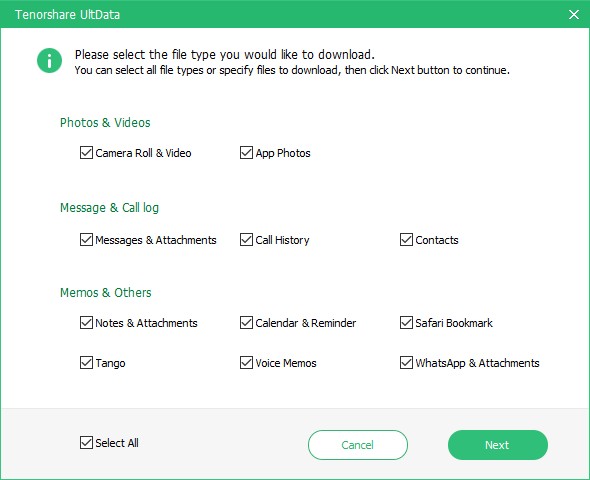
Trinn 4. Du kan forhåndsvise data og deretter gjenopprette fra iCloud Backup
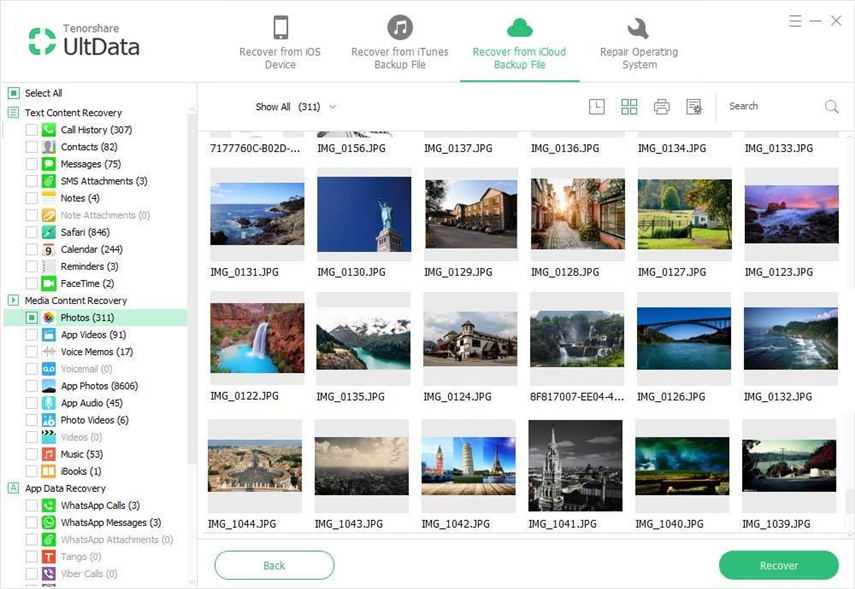

Etter å ha lært metodene for å fjerne gammel sikkerhetskopi,og har også en klar idé om å gjenopprette data fra icloud-sikkerhetskopi, aldri bekymre deg for tapte data lenger. Fordi Tenorshare UltData gir tre modus for å gjenopprette den.









